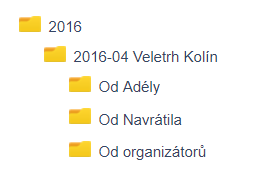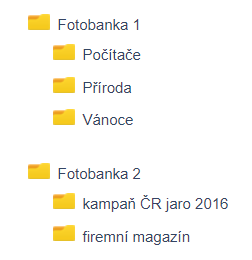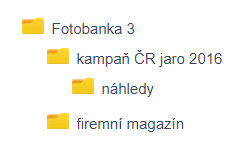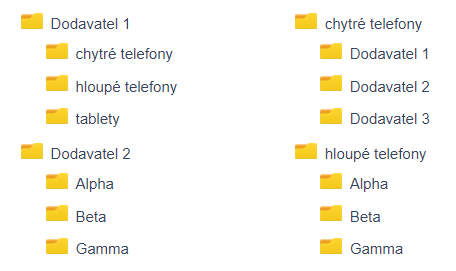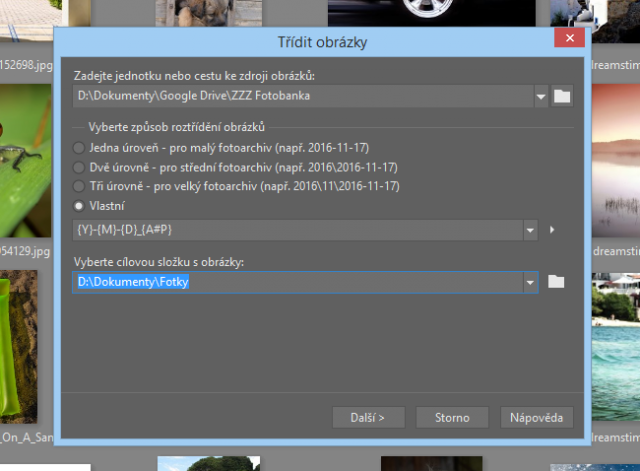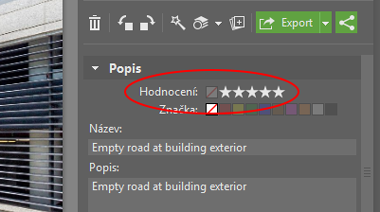Organizace nakoupených fotografií: Pořádek ve fotkách z fotobank a od fotografů
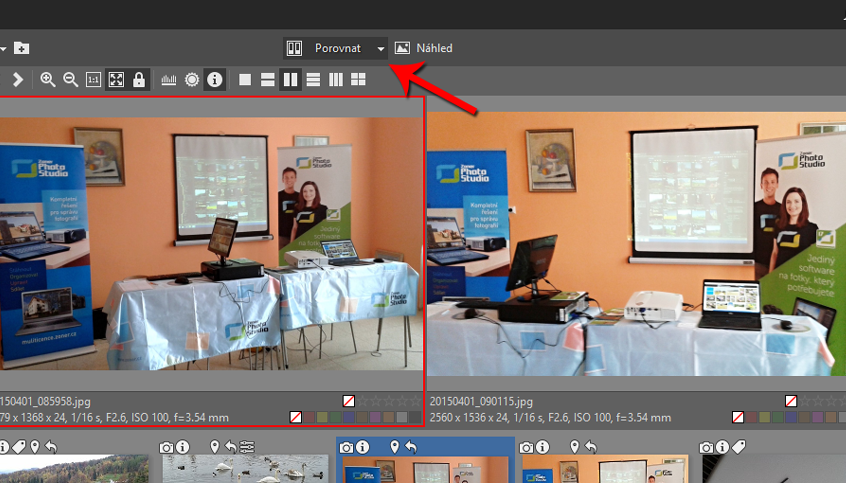
Nachází se ve vašem fotoarchivu stovky, tisíce nebo i mnohem více fotek rozházených do složek bez přehlednější organizace? Za tyto fotky jste fotobance nebo fotografům zaplatili nemalé peníze a také váš čas strávený hledáním nějaké fotky něco stojí. Poradíme vám, jak s nakupovanými fotkami efektivněji pracovat.
Klasický základ: přehledná organizační struktura
Z fotek pořízených z různých zdrojů si vytváříte takovou vlastní příruční fotobanku. Měla by mít jednotný systém organizace s jasnou strukturou.
„Já se v tom vyznám“ – to je asi nejčastější zdůvodnění chabého pořádku. Jenže úložiště fotek jsou v organizacích čím dál častěji sdílená. Ve vaší struktuře složek by se tak měl zorientovat i kdokoli jiný. Struktura se samozřejmě může lišit podle účelu a individuálních potřeb. Nejčastěji se archivují fotky z různých akcí a událostí, u kterých hraje důležitou roli datum jejich konání. Typická struktura pak vypadá asi takto:
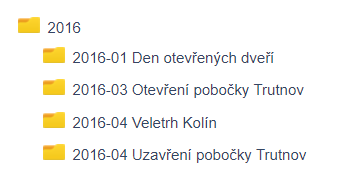 Označovat složku přesným datem nebývá nutné, protože každá fotka obvykle datum vyfocení v nějaké podobě obsahuje.
Označovat složku přesným datem nebývá nutné, protože každá fotka obvykle datum vyfocení v nějaké podobě obsahuje.
Osvědčené pravidlo říká, že čím více fotek spravujete, tím více podsložek na ně budete potřebovat. Složky s velkým objemem fotek tak intuitivně rozdělíte, třeba podle zdroje:
U fotografií, které nejsou spojené s žádnou událostí, je období jejich pořízení většinou bezpředmětné, proto nemá smysl do názvů složek datum uvádět. Nepomůže vám.
V případě fotek nakupovaných ve fotobankách se v názvech složek se pracuje spíše s názvem fotobanky a tématem nebo účelem použití:
Tematické třídění je však velmi ošemetné, protože se vám může snadno stát, že by se určitá fotka dala zařadit do více složek. To ale raději nedělejte. Mnohem lepší způsob je využití klíčových slov v metadatech každého obrazového souboru. Této možnosti se věnuje navazující tutoriál.
Pokud z fotobanky stahujete i malé náhledové verze fotek (obvykle opatřené vodoznakem), je vhodné je ukládat do podsložky, aby se vám nemíchaly s „ostrými“ soubory:
Samostatnou kategorií jsou fotky od nefotografických dodavatelů. Pod tímto kostrbatým označením jsou myšleny obrázky, které získáte od svých dodavatelů nebo jiných obchodních partnerů, jejichž primární činností není prodej fotek. Nejčastěji jde o různé produktové fotky, kterými vás zásobí.
V tomto případě se obvykle dobře pracuje s názvy dodavatelů (neboli zdrojů fotek) v kombinaci s produktovými skupinami nebo obchodními značkami:
Na vyšší úrovni v hierarchii složek by měla stát hlediska, která mají pro vaši práci vyšší váhu (mají široký tematický záběr, méně se mění apod.). Systém složek a podsložek byt neměl příliš rozvětvený a hluboký, aby se ke každé fotce nebylo nutné dlouho proklikávat.
Rozsáhlejší obsah složky vadí méně. Zoner Photo Studio totiž samozřejmě umožňuje pohyb v zobrazené složce zadáváním názvů podsložek a souborů na klávesnici. Tedy stačí začít psát název a v mžiku se dostanete i na poměrně vzdálenou položku seznamu, kterou byste jinak očima hledali delší dobu.
Složky by měly být pojmenovány podle toho, co konkrétně obsahují. Názvy by měly být jednoznačné, aby každý uživatel věděl, kam sáhnout. Název „Alpha Phone x3 studiové foto“ je určitě vhodnější než „Mirka foto z emailu“.
S přetříděním historické „skládky“ pomůže automat
Chcete-li přeorganizovat stávající fotoarchiv, je vám k ruce funkce Třídit obrázky (Ctrl + O), kterou najdete v hlavním menu Správce v nabídce Organizovat.
Pryč se zbytečnými fotkami a další preventivní kroky pro udržení pořádku
Dosud byla řeč o složkách. Jak lze ve Správci pracovat s jednotlivými fotosoubory? Zde je několik tipů:
- V běžných pracovních složkách s fotkami se snažte udržovat jen výběr toho nejlepšího, s čím máte šanci pracovat. Fotograf vám možná dodal pět alternativních záběrů jedné scény, které se jen mírně liší třeba úhlem pohledu. Vsaďte se, že je nebudete nikdy všechny potřebovat. A vybírání vás bude pokaždé jen zdržovat. Proto si v příruční fotobance ponechte jen jeden nejlepší záběr a ostatní smažte nebo archivujte jinde.
Při vybírání mezi podobnými fotkami vám pomůže režim Porovnat (Ctrl + J), do kterého se můžete přepnout ve Správci:
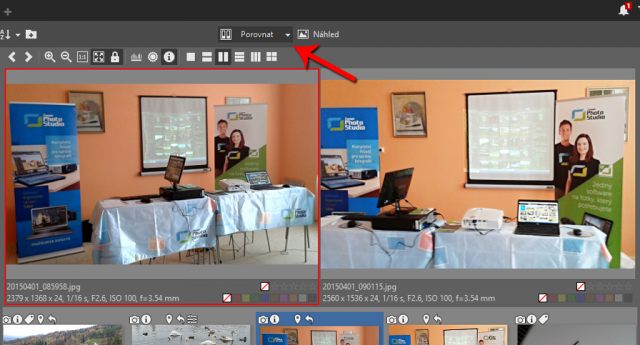
- Mnoho lidí si fotky ukládá spolu s textovými dokumenty do složek tříděných například podle zakázek či obchodních partnerů. U fotek, které mohou být využívány opakovaně a pro jiné účely, to ale není vhodný systém. Měli byste je přesunout na jedno místo k ostatním fotkám.
- Máte-li na svém úložišti totožné soubory vícekrát, nadbytečných se zbavte. Jak na to, popisuje tutoriál Vyhledání a odstranění duplicitních fotek.
- Případné nepovedené nebo jinak nekvalitní fotky ani nearchivujte a rovnou mažte. Budou vám jen na obtíž.
Chraňte ty nejcennější kousky
O nakoupené fotky byste nejspíš neradi přišli. Krádež nebo „shoření“ počítače však nejsou tak vzácné úkazy. Některé fotobanky umožňují opakované stažení zaplacených fotek, ale u fotografa může být složité mámit od něj data, která vám už jednou dodal.
Nakoupené fotky nebo alespoň ty nejdůležitější záběry si proto zálohujte mimo svůj počítač. Možností je celá řada – externí disky, webová úložiště (např. Zonerama, která slouží zároveň jako galerie) nebo podnikový server.
Chytrý systém označování urychlí rozhodování
Fotky, které vám zůstanou v počítači, si můžete průběžně hodnotit pomocí hvězdiček, které najdete na panelu Popis vpravo. Zatímco fotka s jednou hvězdičkou je adeptem na smazání, fotka s pěti hvězdičkami by měla patřit mezi to nejlepší, co máte ve sbírce.